
Souvent, lors de l'utilisation d'un éditeur vidéo de Sony Vegas populaire, l'utilisateur peut avoir un problème d'ouverture d'enregistrements vidéo de certains formats. Le plus souvent, une erreur se produit lorsque vous essayez d'ouvrir des fichiers vidéo de * .avi ou * .mp4 formats. Essayons de faire face à ce problème.
Comment ouvrir * .avi et * .mp4 à Sony Vegas
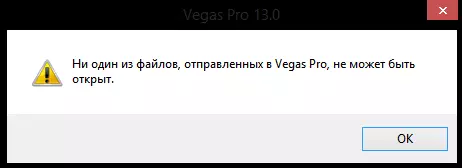
Télécharger les codecs
Le problème est que Sony Vegas n'ouvre pas * .avi et * .mp4 peut être que les codecs ne sont pas installés sur votre ordinateur. Dans ce cas, téléchargez simplement K-Lite Codec Pack. Ou, si vous avez déjà installé ce codec, essayez-le de l'actualiser.Télécharger K-Lite Codec Pack gratuit
Vous avez également besoin de la dernière version Quick Time Player.
Téléchargez le temps rapide gratuitement
Travailler avec des bibliothèques
Méthode 1
La raison la plus courante que * .avi n'ouvre pas - l'absence ou le dysfonctionnement de la bibliothèque Aviplug.dll requise.
1. Téléchargez la bibliothèque et décalez-le.
2. Accédez maintenant au dossier où le programme est installé et déplacez le fichier téléchargé là-bas.
C: / Fichiers du programme / Sony / Vegas Pro13 / Fileo Plug-ins / Aviplag

Attention!
Assurez-vous de copier et de sauvegarder la bibliothèque que vous trouvez sur le chemin spécifié. Parce qu'il est peut-être que la nouvelle bibliothèque ne fonctionne pas et il faudra le retour de l'ancien.
Méthode 2.
Avant de commencer à travailler avec des bibliothèques, vérifiez si tous les codecs du «code de téléchargement» ont en stock. Si oui, procédez ensuite.
Attention!
Assurez-vous de garder toutes les bibliothèques. Il y a une chance que, après avoir changé de bibliothèques, l'éditeur ne commencera pas du tout. Dans ce cas, vous devrez tout retour tel que c'était.
1. Dans le dossier où le programme est installé, recherchez le fichier COMPOSÉPLAG.DLL et supprimez-le avant de la copier.
C: / Fichiers de programme / Sony / Vegas Pro13 / Fileo Plug-ins / ComposéPlug

2. Maintenant, trouvez le fichier qt7plud.dll pour le chemin suivant et copiez-le.
C: / Fichiers de programme / Sony / Vegas Pro13 / Fileo Plug-ins / QT7Plug

3. Retourner au dossier
C: / Fichiers de programme / Sony / Vegas Pro13 / Fileo Plug-ins / ComposéPlug
Et insérez la bibliothèque copiée là-bas.
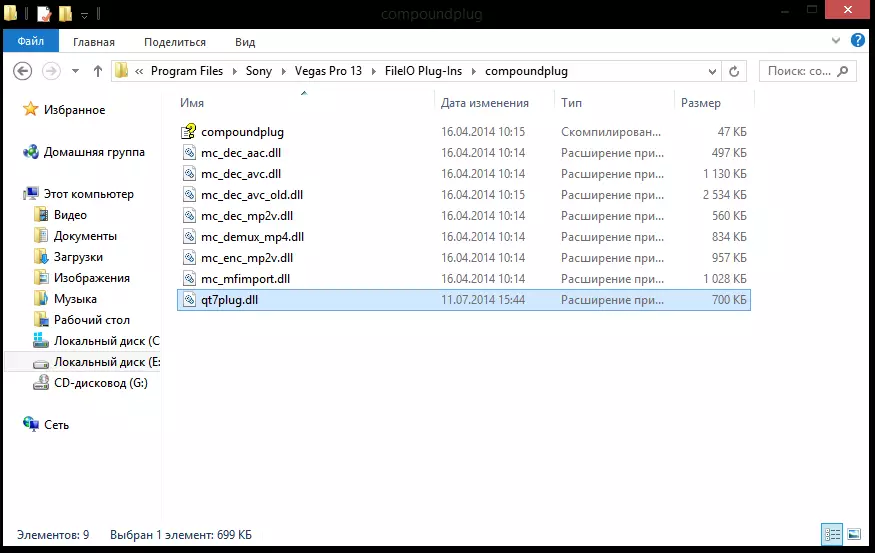
Supprimer des codecs
Et peut-être au contraire - vos codecs vidéo sont incompatibles avec Sony Vegas. Dans ce cas, vous devez supprimer tous les codecs.Conversion vidéo à un autre format
Si vous ne voulez pas comprendre les causes de l'erreur ou que vous n'avez aidé aucun de ces éléments ci-dessus, vous pouvez simplement convertir une vidéo vers un autre format qui fonctionnera certainement à Sony Vegas. De la même manière, vous pouvez définir le problème si Sony Vegas n'ouvre pas * .mp4. Dans ce cas, vous pouvez utiliser le format Factory Converter.
Format de téléchargement Free Free
Oui, les raisons pour lesquelles Sony Vegas n'ouvre pas AVI peut être nombreux et que des solutions peuvent également être définies. Nous avons examiné les méthodes de solutions les plus populaires et espérons que vous pourriez vous aider.
